当手机键盘的颜色突然变成黑色时,许多人可能会感到困惑和不知所措,这种变化可能会给我们的手机操作带来一定的困扰,尤其是对于那些习惯了亮色键盘的用户来说。不要担心有几种方法可以帮助我们将手机键盘的背景颜色改回原来的样子。接下来我将介绍一些简单的解决方法,让你轻松应对手机键盘背景变黑色的问题。
手机键盘背景变黑色怎么改回来
具体方法:
1.点击设置里的系统
打开手机里的设置,下拉至底部点击系统选项。
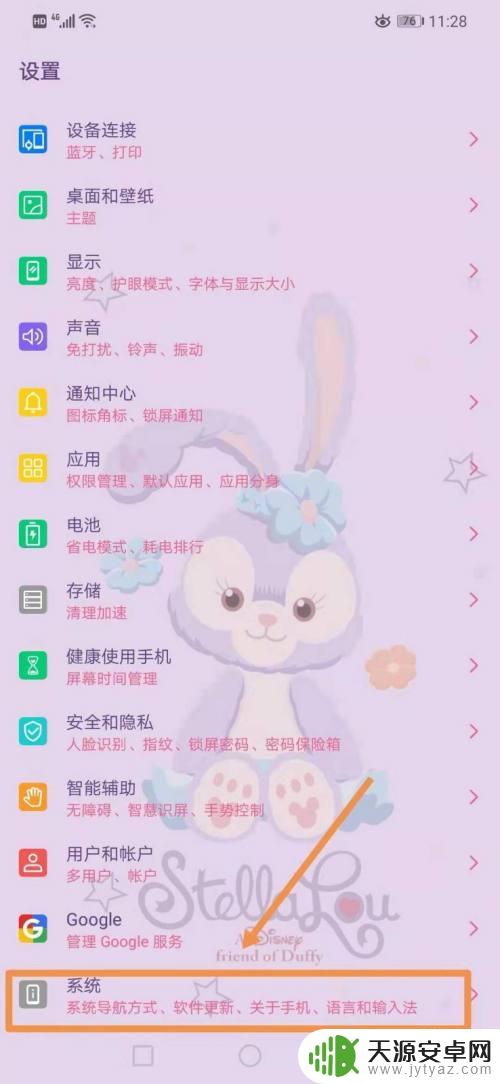
2.点击语言和输入法
进入系统界面,找到语言和输入法。点击“语言和输入法”。

3.点击使用的输入法
进入“语言和输入法”界面,找到所使用的输入法名称。

4.点击恢复全部默认设置
找到“恢复全部默认设置”,点击确定即可解决手机键盘变黑的问题。


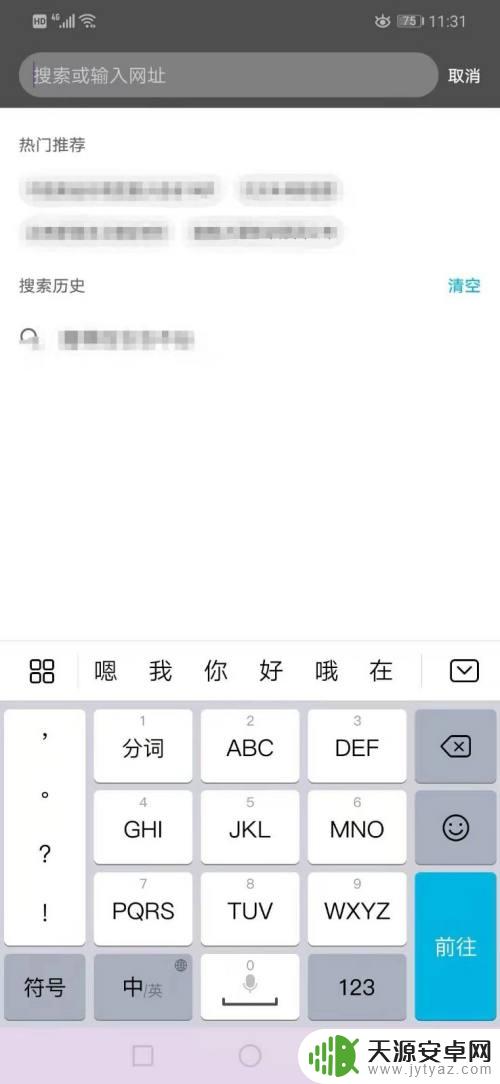
以上就是手机键盘颜色变成黑色了怎么办的全部内容,碰到同样情况的朋友们赶紧参照小编的方法来处理吧,希望能够对大家有所帮助。









